
Gebruikt u nog VLOOKUP? Dit is hoe INDEX en MATCH een betere oplossing kunnen bieden.
Excel-spreadsheets zijn een geweldige manier om een grote hoeveelheid informatie te organiseren. Het scannen van die gegevens om individuele records te vinden, kan echter snel uw tijd opeten. Gelukkig zijn er manieren om het proces te versnellen.
VLOOKUP is voor veel gebruikers de go-to-methode als het gaat om dit soort taken. Het is snel, en het is relatief eenvoudig, maar het is niet zo robuust als andere alternatieven. Door INDEX en MATCH te gebruiken, is het mogelijk om enkele stomme fouten te vermijden. 4 Fouten die u kunt vermijden bij het programmeren van Excel-macro's met VBA 4 Fouten die u kunt vermijden bij het programmeren van Excel-macro's met VBA Eenvoudige code en macro's zijn de sleutels tot Microsoft Excel-superkrachten. Zelfs niet-programmeurs kunnen gemakkelijk indrukwekkende functionaliteit toevoegen aan hun spreadsheets met Virtual Basics for Applications (VBA). Vermijd gewoon deze programmeerfouten voor beginners! Lees meer dat vaak kan voorkomen tijdens het gebruik van VLOOKUP. Bovendien, als u te maken heeft met een bijzonder grote spreadsheet, zult u merken dat uw opzoekbewerkingen veel sneller worden uitgevoerd.
Hier is een inleiding over waarom het de moeite waard is om INDEX en MATCH te leren gebruiken in plaats van gewoon vast te houden aan VERT.ZOEKEN.
VLOOKUP gebruiken
Eerst een snelle herinnering aan hoe VLOOKUP werkt. Hieronder vindt u een tabel met voorraadnamen, ID-nummers en prijzen voor verschillende kledingstukken.
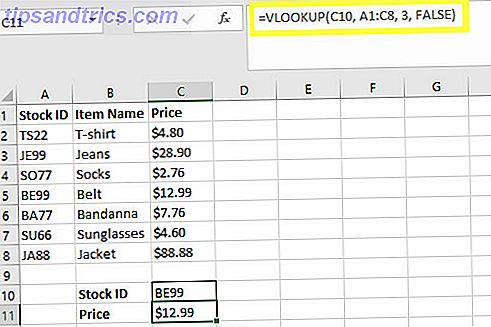
Wanneer ik een Stock ID-tag in cel C10 invoeg, wordt cel C11 bijgewerkt met de bijbehorende prijs. Dit komt omdat het de string in C10 controleert tegen de cellen in ons opgegeven bereik, A1: C8 . De 3 in onze formule vertelt Excel dat we op zoek zijn naar een cel Excel Snelle tips: Cellen omslaan en rijen of kolommen wisselen Excel Snelle tips: Cellen omslaan en rijen of kolommen wisselen Breng snel uw gegevens in het juiste formaat, dus Excel kan zijn magie doen. Gebruik deze strategieën om snel rijen om te draaien, kolommen in rijen om te zetten, rijen om te slaan en veel handarbeid te besparen. Lees meer in de derde kolom, omdat we op zoek zijn naar de prijs. Ten slotte zorgt het toevoegen van FALSE ervoor dat onze formule alleen waarden retourneert die exact hetzelfde zijn, in plaats van bij benadering.
Deze methode werkt prima, maar het is niet ideaal als u van plan bent om op een later tijdstip wijzigingen in uw spreadsheet aan te brengen. Bijvoorbeeld, als we een nieuwe kolom zouden toevoegen. Kolombreedte en rijhoogte handmatig instellen in Excel Kolombreedte en rijhoogte handmatig instellen in Excel Als u super nauwkeurig wilt zijn in Excel, kunt u beter kolom instellen breedtes en rijhoogten handmatig door waarden in te voeren in plaats van met uw muis te slepen. Lees meer in onze spreadsheet, we lopen het risico onze formule te breken, omdat de kolom met prijzen niet langer de derde van links is.
Door een enigszins andere methode te gebruiken, kunnen we de noodzaak om handmatig te tellen hoeveel kolommen de voorraad-ID en de prijs scheiden, verwijderen en wat potentieel voor menselijke fouten verwijderen. Dit proces is ook veel efficiënter in termen van verwerkingskracht, wat de zaken kan versnellen als u met een enorme gegevensset werkt.
Hoe INDEX en MATCH te gebruiken
We kunnen vervelende fouten voorkomen die VLOOKUP kan veroorzaken door in plaats daarvan INDEX en MATCH te gebruiken. Dit is een iets complexere methode Mini Excel-zelfstudie: Gebruik Boolean Logic om complexe gegevens te verwerken Mini Excel-zelfstudie: Gebruik Boolean Logic om complexe gegevenslogische operators te verwerken IF, NOT, AND en OR kunnen u helpen om van Excel newbie naar hoofdgebruiker te komen . We leggen de basisprincipes van elke functie uit en laten zien hoe u ze kunt gebruiken voor maximale resultaten. Lees meer, maar het is echt niet zo moeilijk om te begrijpen wanneer we het proces opsplitsen in zijn samenstellende delen.
We gaan INDEX gebruiken om een bepaalde reeks cellen op te geven, dan gebruiken we MATCH om de juiste cel uit die groep te vinden.
Hoe INDEX te gebruiken
Hieronder vindt u een eenvoudige implementatie van de INDEX-functie.
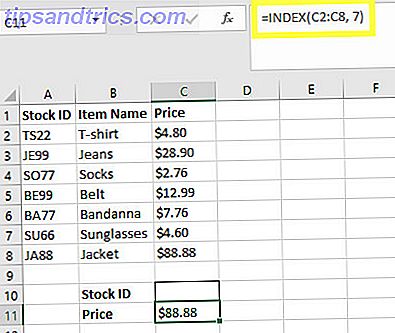
Zoals u kunt zien, hebben we het cellenbereik gespecificeerd Hoe Cellen samen te voegen en te splitsen in Microsoft Excel Cellen samenvoegen en splitsen in Microsoft Excel Er is een reden waarom de kleinste eenheid in een Excel-spreadsheet een cel wordt genoemd: u kunt niet delen het verder. Maar hier is hoe je cellen kunt samenvoegen en splitsen zoals je wilt. Lees meer dat prijzen voor elk artikel bevat, C2: C8 . In dit geval weten we dat de cel waarnaar we zoeken zich in de zevende rij bevindt. We kunnen dit stuk informatie echter vervangen door een MATCH-functie, waarmee we een bepaalde cel kunnen opzoeken door de Stock ID in cel C10 in te voeren.
Hoe MATCH te gebruiken
Dit is hoe we MATCH in onze spreadsheet gaan gebruiken.
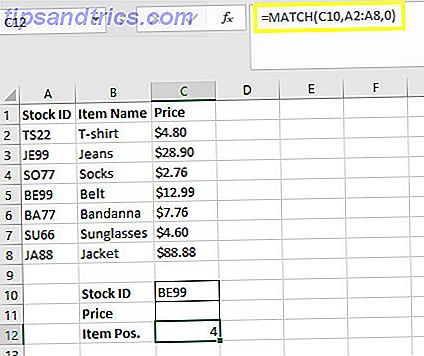
Met de MATCH-functie kunnen we een tekenreeks opgeven waarnaar moet worden gezocht, in dit geval is datgene wat zich in cel C10 bevindt . Vervolgens beschrijven we een reeks cellen om te zoeken en een 0 aan het einde om aan te geven dat we alleen exacte overeenkomsten willen. Dit retourneert de celpositie, die cel C12 vult, en ons vertelt dat de voorraad-ID die overeenkomt met de tekenreeks BE99 zich in de vierde cel omlaag bevindt, dus A5.
Hoe INDEX en MATCH te combineren
Om INDEX en MATCH samen te laten werken, hoeven we alleen maar onze rijreferentie uit onze INDEX-formule in te vullen met onze MATCH-formule.
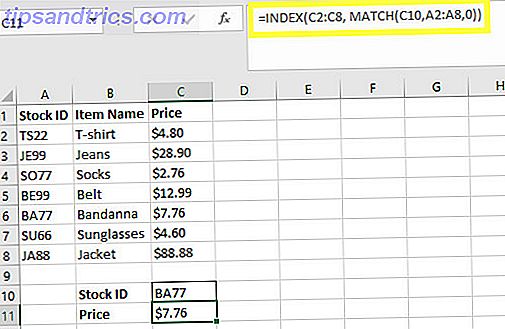
Zoals u kunt zien, is de constructie van onze formule echt niet zo ingewikkeld. Het is gewoon een kwestie van de MATCH-functie in de INDEX-functie te laten nestelen en ervoor te zorgen dat beide elementen aan de juiste cellen en bereiken zijn gekoppeld. Nu onze spreadsheet op deze manier is opgezet, kunnen we wijzigingen aanbrengen in de manier waarop deze is ingesteld zonder onze formule te breken.

Het kan iets langer duren om INDEX en MATCH te implementeren dan om VERT.ZOEKEN te gebruiken, maar het resultaat is een flexibeler document, met minder ruimte voor fouten. Voordat u een Excel-spreadsheet deelt, moet u ervoor zorgen dat u deze dingen eerst doet voordat u een Excel-spreadsheet deelt, Zorg ervoor dat u deze dingen doet Eerste delen is een handige manier om samen te werken aan Excel-werkmappen, maar voordat u uw Excel-bestanden in handen van anderen legt, bereidt u uw werkbladen voor op delen met deze tips. Lees verder . Als uw spreadsheet afhankelijk is van een soort opzoekfunctionaliteit, kunt u later wat problemen besparen door VLOOKUP te negeren en te leren hoe u INDEX en MATCH op de juiste manier gebruikt.
Eenvoudig is niet altijd de beste
Excel is een zeer complex stukje software Een getal of tekst uit Excel extraheren met deze functie Een getal of tekst uit Excel extraheren met deze functie Het mengen van getallen en tekst in een Excel-spreadsheet kan uitdagingen introduceren. We laten u zien hoe u de opmaak van uw cellen kunt wijzigen en hoe u getallen uit tekst kunt scheiden. Meer lezen, en dieper graven in functies kan vaak behoorlijk intimiderend zijn. Er is iets te zeggen voor eenvoudige oplossingen voor problemen, maar vaak kan een complexere methode op de lange termijn grote voordelen opleveren.
Er is niets mis met het gebruik van VLOOKUP om dit soort taken uit te voeren. INDEX en MATCH verminderen echter de impact van menselijke fouten en vereisen geen extra bewerkingen als en wanneer u structurele wijzigingen in uw spreadsheet aanbrengt. Het unisono gebruiken ervan is slechts een iets geavanceerdere techniek dan het implementeren van een VLOOKUP-functie, maar het biedt enkele belangrijke voordelen.
Excel wordt krachtiger naarmate u er meer over leert 8 Tips voor snel leren van Excel 8 Tips voor het snel leren van Excel Niet zo comfortabel met Excel als u wilt? Begin met eenvoudige tips voor het toevoegen van formules en het beheren van gegevens. Volg deze gids en u bent zo snel mogelijk op de hoogte. Meer lezen, dus het is altijd nuttig om nieuwe benaderingen te leren en nieuwe functies te begrijpen. Rust niet op uw lauweren! Neem de tijd om je kennis uit te breiden.
Heb je moeite om INDEX en MATCH in je spreadsheet te implementeren? Of heb je een tip over hoe je het meeste uit deze functies kunt halen die je wilt delen? Hoe dan ook, waarom neemt u niet deel aan het gesprek in de comments hieronder?



